Ihr Windows 10-Computer funktioniert möglicherweise gelegentlich nicht mehr. Dieses Problem kann auf verschiedene Arten auftreten. Beispielsweise kann das System plötzlich abstürzen, Ihr Computer reagiert nicht mehr und stürzt schließlich ab . Möglicherweise erhalten Sie sogar verschiedene Blue Screen of Death-Fehler . Wenn Sie die genaue Ursache des Problems ermitteln möchten, können Sie das Windows-Tool zur Fehlerberichterstattung starten und das Ereignisprotokoll überprüfen.
Oft wird ein mysteriöser Ereignis-ID 1001-Fehler neben dem Hardware-oder Softwareproblem, das Ihren Computer gemauert hat. Lassen Sie uns untersuchen, was diesen Fehler verursacht und wie Sie ihn beheben können.
Was verursacht Fehler in der Ereignis-ID 1001?
Der Fehler der Ereignis-ID 1001 wird normalerweise durch Hardwarefehler, Anwendungsfehler, Malware und Blue Screen of Death-Fehler verursacht. Einige der häufigsten Ursachen für diese Probleme sind hohe CPU-und RAM-Auslastung , Überhitzungsprobleme, App-Kompatibilitätsprobleme oder Ausführen ressourcenintensiver Programme auf Low-End-Geräten. Malware-Infektionen oder beschädigte Windows-Systemdateien können ebenfalls den Fehler 1001 verursachen.
Wie behebe und verhindere ich Fehler bei der Ereignis-ID 1000?
Hintergrundprogramme schließen
Deaktivieren Sie unnötige Hintergrund-Apps, um die Belastung Ihres Systems zu verringern. Schließen Sie alle unnötigen Apps, wenn Sie Ressourcen-Hogging-Prozesse ausführen, um mehr Systemressourcen für Ihre Hauptprogramme freizugeben.
Gehen Sie zum Task-Manager , klicken Sie auf die Registerkarte Prozesse , klicken Sie mit der rechten Maustaste auf die Apps, die Sie schließen möchten, und wählen Sie die Task beenden aus Option.
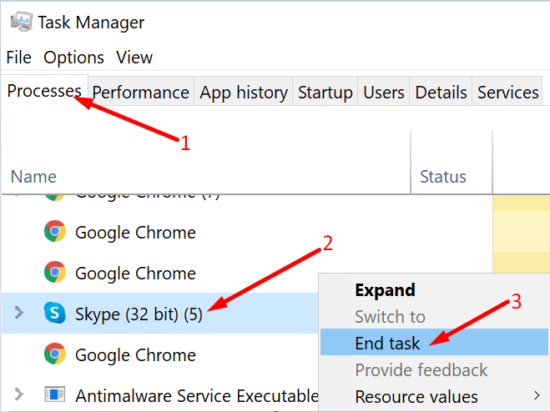
Apps im Kompatibilitätsmodus ausführen
Halten Sie Ihre Apps und Ihr Betriebssystem auf dem neuesten Stand, um sicherzustellen, dass auf Ihrem Gerät alles reibungslos funktioniert. Wenn Sie veraltete App-Versionen unter den neuesten Windows 10-Betriebssystemversionen ausführen, treten zwangsläufig verschiedene Probleme auf.
Klicken Sie beim Starten Ihrer Apps mit der rechten Maustaste auf das App-Symbol und wählen Sie Als Administrator ausführen .
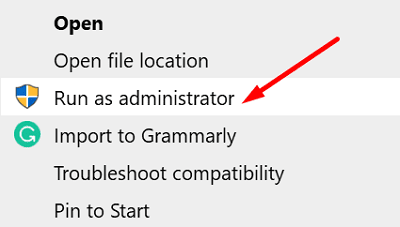
Um diese Option dauerhaft zu aktivieren, klicken Sie mit der rechten Maustaste auf Ihre App und wählen Sie Eigenschaften . Klicken Sie dann auf die Registerkarte Kompatibilität und aktivieren Sie die Option Dieses Programm im Kompatibilitätsmodus ausführen für und die Einstellung Dieses Programm als Administrator ausführen .
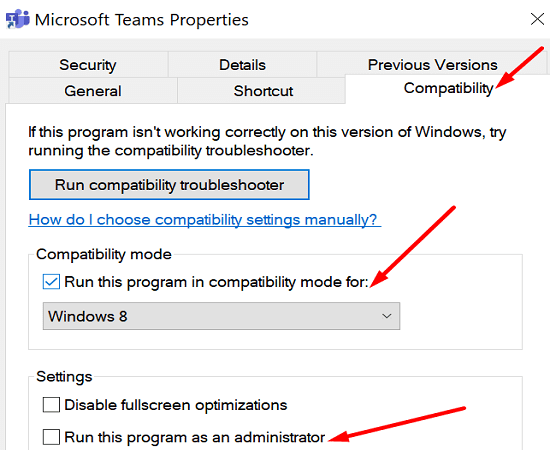
Deaktivieren Sie die Windows Defender-Beispielübermittlung
Überprüfen Sie, ob der Fehler”Ereignis-ID 1001″auftritt, weil mehrere Sicherheitslösungen auf Ihrem Computer ausgeführt werden. Das Betriebssystem deaktiviert die Windows-Sicherheit automatisch, wenn festgestellt wird, dass Sie eine zweite Antivirenlösung installiert haben. Anschließend generiert die Windows-Telemetrie den Fehler”Ereignis-ID 1001″.
Beispielsweise wirft die Windows-Fehlerberichterstattung diesen Fehler häufig nach der Installation von McAfee Endpoint Security Threat Prevention oder McAfee VirusScan Enterprise auf.
Um diesen Fehler zu vermeiden, deaktivieren Sie den Cloud-basierten Schutz und die automatische Übermittlung von Beispielen von Windows Security, bevor Sie zusätzliche Antimalware-Tools installieren.
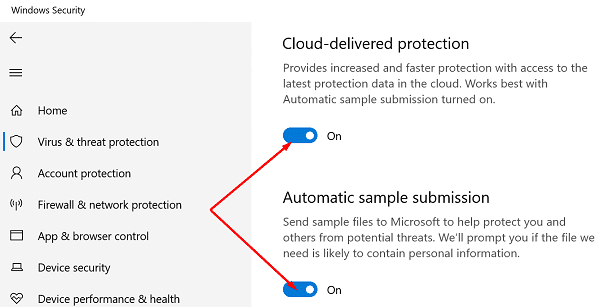
Installieren Sie das problematische Programm neu
Identifizieren Sie die App oder das Programm, die/das den Fehler der Ereignis-ID 1001 verursacht, und deinstallieren Sie sie. Starten Sie dann Ihren Computer neu und laden Sie eine neue Kopie der problematischen App herunter. Wenn die jeweilige App oder das jeweilige Programm beschädigt wurde, sollte das Problem durch eine Neuinstallation behoben werden.
Überprüfen Sie Ihre Systemdateien
Wenn Ihre Systemdateien beschädigt wurden, kann es sein, dass Ihr Computer Apps und Programme nicht ordnungsgemäß ausführt. Reparieren Sie fehlerhafte Systemdateien mit den Befehlen SFC und DISM, starten Sie Ihren Computer neu und prüfen Sie, ob diese Lösung den lästigen Fehler der Ereignis-ID 1001 behoben hat.
- Starten Sie die Eingabeaufforderung mit Administratorrechten und führen Sie den Befehl sfc/scannow aus.

- Warten Sie, bis Ihr Computer den Befehl ausgeführt hat.
- Führen Sie dann den Befehl DISM/Online/Cleanup-Image/RestoreHealth aus.
- Starten Sie Ihren Computer neu und überprüfen Sie die Ergebnisse.
Scannen Sie Ihr System nach Malware
Viren-oder Malware-Infektionen beeinträchtigen häufig die Leistung Ihres Systems und lösen unerwartete Störungen aus. Führen Sie einen eingehenden Antivirenscan durch, um alle Malware-Spuren zu entfernen. Tun Sie dies regelmäßig, um zu verhindern, dass Hacker Ihren Computer in einen Zombie-Computer verwandeln .
Wenn Sie beispielsweise das in Windows 10 integrierte Antiviren-Tool verwenden, starten Sie Windows-Sicherheit und klicken Sie auf Scanoptionen . Wählen Sie die Option Vollständiger Scan und lassen Sie Ihr Antivirenprogramm Ihre Festplatte scannen.
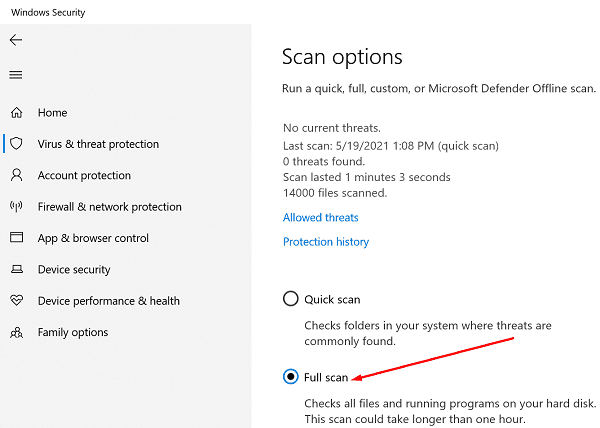
Schlussfolgerung
Die Ereignis-ID 1001 ist ein Fehlercode, der durch eine lange Liste von Faktoren ausgelöst werden kann. Die von Ihnen verwendeten Lösungen zur Fehlerbehebung hängen von den Fehlerdetails ab, die im Windows-Tool zur Fehlerberichterstattung verfügbar sind. Führen Sie Ihre Apps im Kompatibilitätsmodus mit Administratorrechten aus, um den Fehler”Ereignis-ID 1001″zu beheben. Wenn der Fehler weiterhin besteht, installieren Sie die problematischen Programme neu und reparieren Sie Ihre Systemdateien.
Haben Sie andere Lösungen gefunden, um diesen Fehler zu beheben? Lass es uns in den Kommentaren unten wissen.